SDX1200
FAQ e Risoluzione dei problemi |
Panoramica del trasferimento dati utilizzando la funzione Connessione di rete wireless
Questa funzione consente di trasferire i disegni modificati nell'applicazione CanvasWorkspace dedicata verso la macchina mediante una connessione di rete wireless.
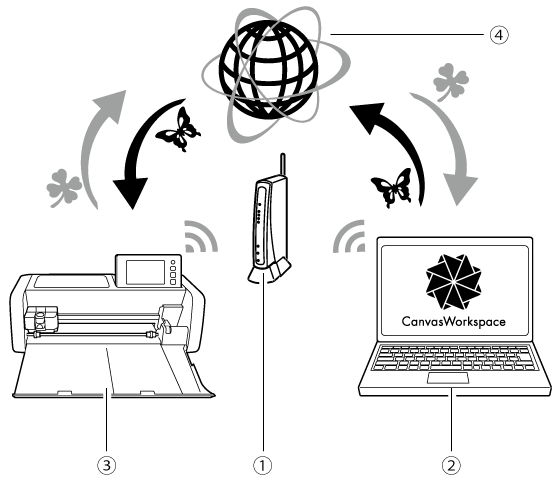 |
|
(2) Computer/tablet connesso al router punto di accesso della rete wireless (3) Macchina (4) Server di CanvasWorkspace |
Questa FAQ descrive il flusso su come trasferire i dati modificati da CanvasWorkspace alla macchina da taglio.
Per i dettagli su ogni passo, fai riferimento alle FAQ collegate nella sezione Percorso dall'impostazione della macchina al trasferimento dei dati.
Per problemi in ogni impostazione, fai riferimento alla sezione Risoluzione dei problemi in questa FAQ.
Percorso dall'impostazione della macchina al trasferimento dei dati
-
Impostare la connessione alla rete wireless.
Fare riferimento a Connessione della macchina a una rete wireless utilizzando Imp. guidata
Per la risoluzione dei problemi relativi alla connessione di rete wireless, fare riferimento alla sezione ≪ Risoluzione dei problemi
relativi alla connessione di rete wireless ≫.
-
Avvia CanvasWorkspace sul tuo computer ed effettua il login.
Per poter utilizzare CanvasWorkspace, è necessario un ID di accesso a CanvasWorkspace.
Se non hai un ID, accedi a CanvasWorkspace <https://canvasworkspace.brother.com>
per creare un nuovo account. Per i dettagli, fai riferimento a Come registrare un account per CanvasWorkspace.
Per la risoluzione dei problemi relativi all'accesso a CanvasWorkspace, fai riferimento alla sezione ≪ Risoluzione dei problemi relativi all'accesso a CanvasWorkspace≫.
-
Registra la tua macchina usando CanvasWorkspace.
Fai riferimento a Come registrare la tua macchina con CanvasWorkspace.
Per la risoluzione dei problemi relativi alla registrazione della macchina con CanvasWorkspace, fai riferimento a
≪ Risoluzione dei problemi relativi alla registrazione della macchina≫.
-
Trasferire i dati creati in CanvasWorkspace alla macchina da taglio.
Fare riferimento a Istruzioni per inviare i disegni creati in CanvasWorkspace alla macchina da taglio per il taglio o il disegno.
Per la risoluzione dei problemi relativi al trasferimento dei dati alla macchina, fare riferimento a
≪ Risoluzione dei problemi relativi al trasferimento dei dati alla macchina≫.
Risoluzione dei problemi
Se hai qualche problema nei passaggi precedenti, fai riferimento alla seguente risoluzione dei problemi.
≪ Risoluzione dei problemi relativi alla connessione alla rete wireless ≫
-
Viene visualizzato un messaggio di errore o un codice di errore;
>>Lista dei messaggi di errore.
-
Non viene visualizzato alcun messaggio di errore o codice di errore;
>>Cosa devo fare se non riesco a collegare la mia macchina alla rete wireless?
-
Problemi con SSID (nome della rete) e chiave di rete (password);
>>Il SSID di rete desiderato non è visualizzato sulla schermata quando imposto la rete wireless utilizzando l'impostazione guidata.
>>Come posso trovare il SSID (nome della rete) e la chiave di rete (password)?
≪ Risoluzione dei problemi relativi all'accesso a CanvasWorkspace ≫
-
Impossibile effettuare l'accesso anche se la macchina è registrata con CanvasWorkspace;
>> Informazioni su CanvasWorkspace.
>> Quali sono le differenze tra "CanvasWorkspace for Web" e "CanvasWorkspace for PC"?
>>Come si può installare o aggiornare CanvasWorkspace?
≪ Risoluzione dei problemi relativi alla registrazione della macchina≫
-
Viene visualizzato un messaggio di errore o un codice di errore;
>>Macchina - Lista dei messaggi di errore.
>>CanvasWorkspace - Lista dei messaggi di errore per CanvasWorkspace.
-
Cancellare o cambiare la macchina registrata;
>>Cambiare ed eliminare l'ID di accesso a CanvasWorkspace che è registrato sulla tua macchina con CanvasWorkspace.
>>Si possono registrare più macchine da taglio con CanvasWorkspace?
≪ Risoluzione dei problemi relativi al trasferimento dei dati alla macchina≫.
-
Problema durante il trasferimento dei dati alla macchina;
>>Lista dei messaggi di errore per CanvasWorkspace.
>>Sullo schermo del computer appare "Registrate la vostra macchina".
-
Fate anche riferimento alle Video FAQ sul trasferimento dei dati alla macchina;
>>Istruzioni per l'invio di disegni creati in CanvasWorkspace alla macchina da taglio tramite una rete wireless [Video]
>>Istruzioni per inviare disegni creati in CanvasWorkspace alla macchina da taglio tramite un cavo USB [Video]
